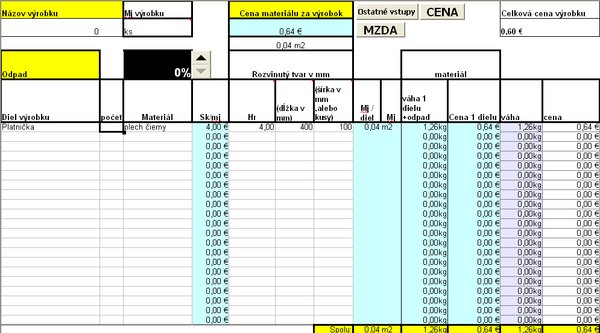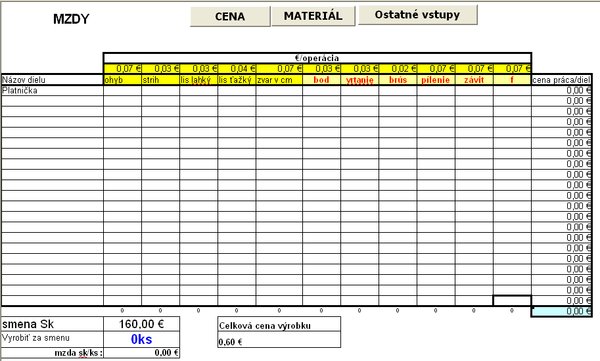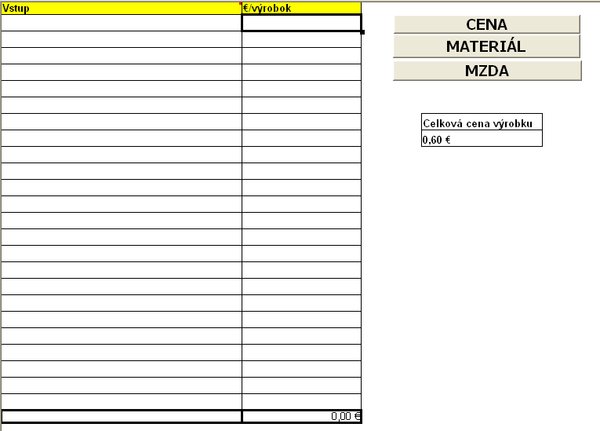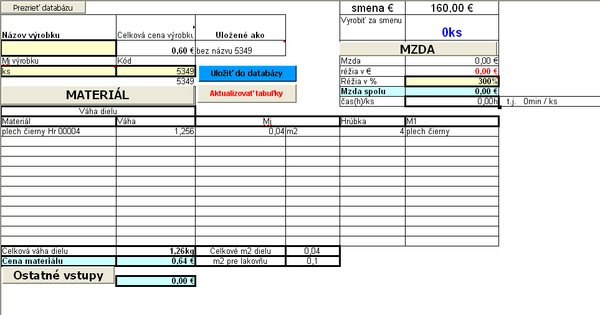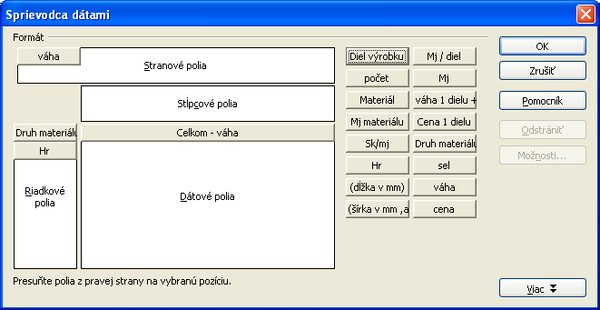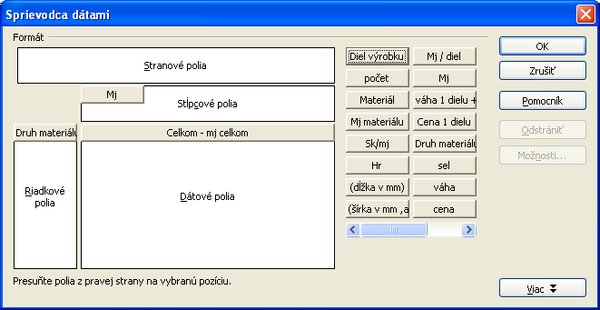Na stiahnutie sú: šablóna dokumentu kalkulácia.ots a súbor s makrami kalkulacia.bas - v jednom archíve diel 12 -
kalkulácia.
Popis
Kalkulácia je dokument, v ktorom prevádzate základný výpočet ceny výrobku, ktorý je rozdelený do častí výpočet ceny materiálu, výpočet mzdy na výrobok a pridanie ostatných (iných) nákladov. Všetko je prehľadne sumarizované v prvom liste. Dokument slúži zároveň ako databáza a vypočítané údaje sa exportujú do dokumentov faktúra.ots, objednávka.ots, ceny.ods a tiež do šablóny kalkulácia.ots. Samotný dokument sa uloží pod názvom výrobku.ods v priečinku firma/výrobky/. Teraz si otvorte nový dokument a uložte si ho pod názvom kalkulácia.ots do priečinku šablony.
Listy
Listy dmaterial, data a export
Do listu dmaterial sú pomocou makra prekopírované dáta z dokumentu material.ods, ktorý ste si vytvorili v minulom diele. Tento list slúži ako zdroj dát, pre výpočty v liste materiál. List data slúži ako databáza, do ktorej sú pridávané, alebo menené záznamy z listu export. V tomto liste si vyplňte hlavičky stĺpcov, podľa vzorového dokumentu. Export záznamov prebieha pomocou makra export, prepojeného s tlačidlom Uložiť do databázy v liste cena a uloženého v module kalkulacia. Pokiaľ zmeníte dáta v už uloženom dokumente, exportuje sa len jeden zmenený záznam. Pokiaľ vkladáte nový výrobok, alebo viac nových výrobkov, je exportovaná celá databáza. Ak si uložíte dokument bez exportu, ako pripravený, potom po otvorení a následnom exporte, vám uloží makro záznam, ako nový na koniec databázy. Nakoniec máte možnosť ešte ručne upraviť databázu a exportovať ju, pomocou makra uprava_databazy, prepojeného s tlačidlom upraviť databázu nachádzajúcom sa tiež v liste cena. V liste export si tak isto vyplňte hlavičky stĺpcov, podľa vzorového dokumentu doplňte vzorce v druhom riadku.
List materiál
Tento list slúži pre výpočet ceny, váhy a plochy materiálu potrebného pre výrobok, ktorý chcete naceniť. Najskôr je potrebné si vyplniť bunku (C2) s Mj, ktorá bude priradená k výrobku. Názov výrobku je zobrazený pomocou vzorca a je vyhľadaný z listu cena. Do bunky A6 sa vkladá názov dielu výrobku (keďže výrobok môže by zložený z viacerých dielov) a do bunky A7 sa zadáva počet týchto dielov. Pokiaľ nie je zadaný počet, počíta sa ako jeden diel. Do stĺpca materiál sa zadáva druh materiálu, ktorý máte možnosť vybrať. Do stĺpca Hr sa zadáva hrúbka, pokiaľ má materiál hrúbku (napríklad plech). Do stĺpca dĺžka sa zadáva dĺžka dielu, opäť pokiaľ ju diel má. A do stĺpca šírka sa zadáva šírka dielu, alebo počet kusov pokiaľ je materiál kusový (napríklad matice, šrauby a pod.). Takže napríklad zadanie polotovaru (dielu) platnička z plechu čierneho hrúbky 4 mm a rozmeru 40 x 100mm bude vyzerať nasledovne.
 Zadanie dielu platnička 4x400x100
mm.
Zadanie dielu platnička 4x400x100
mm.
Ďalšie výpočty sú zobrazené pre potrebu rozpočtára a sumáre z nich sú zobrazené aj v liste cena. Teraz pristúpte k vytvoreniu tohto listu.
Najskôr si list naformátujte podľa obrázku, alebo vzorového dokumentu. V bunke C6 si vyberte Dáta | Platnosť..., na karte Kritérium si vyberte Povoliť - Oblasť buniek a do Zdroj si zadajte $dmaterial.$A$1:$A$299. Bunku C6 si prekopírujte po bunku C26.Vzorce si zadajte podľa vzorového dokumentu.
Vo vzorovom dokumente sú listy zamknuté a vzorce skryté, kvôli zamedzeniu vkladania údajov do buniek so vzorcami. Zamknutie listov je bez hesla, takže stačí si ich odomknúť. Vyberte Nástroje |Zamknúť dokument – list... . Nezabudnite si zobraziť aj skryté stĺpce a riadky, najlepšie ak si označíte všetko [Ctrl+a] a vyberiete Formát | Riadok – zobraziť a Formát | Stĺpec – zobraziť.
Ďalej si vytvorte ovládací prvok Rolovacie tlačidlo a prepojte ho na karte Dáta s bunkou N1. Nezabudnite si skontrolovať na karte Všeobecné, zadanie Zvýšiť/znížiť hodnotu – 1. V liste sú ešte tri tlačidlá (ostatné vstupy, cena a mzda), ktoré slúžia na prechod medzi listami a pokiaľ máte zobrazené ušká listov, nebudete ich potrebovať. Len pre poriadok, sú prepojené s makrami, ktoré sú v dokumente (makrá boli nahraté cez nahrávač makier). Ak chcete môžete si vytvoriť k týmto tlačidlám makrá v module kalkulacia, stačí použiť makro vyberlb z modulu ovladanie a zadať mu premennú názov listu, na ktorý chcete prejsť.
 Ovládacie prvky v liste
materiál.
Ovládacie prvky v liste
materiál.
List mzda
Tento list slúži pre výpočet mzdových nákladov potrebných na vyrobenie výrobku. Názov dielu sa vám objaví v prvom stĺpci podľa toho, ako ste si ho zadali v liste materiál. Odomknuté bunky, ktoré možno meniť sú B3:L26. V bunkách B3:L3 je možné meniť cenu jednej výrobnej operácie na výrobku a v oblasti B4:L4 jej názov. Oblasť B6:L26 slúži na zadanie počtu operácií na diel výrobku. Ak sa na výrobok použije platnička so štyrmi dierami zadáte napríklad, strihanie 2, brúsenie 2, vŕtanie 4, atd.. V každom liste, v ktorom zadávate údaje je aj bunka , ktorá vám zobrazí momentálnu cenu výrobku (kvôli prehľadu). V tomto liste, podobne ako v liste materiál sú použité ovládacie prvky Tlačidlo, ktoré sú spojené s makrami v zošite a slúžia na prechod medzi listami (pokiaľ máte ušká listov skryté).
List ostatné
List slúži na zadávanie nákladov, ktoré nepatria k predošlým dvom (nie je to ani mzdový a ani materiálový náklad). Sem si zadáte napríklad preprava k subdodávateľovi, náklady na výrobu nástroja (prípravku) a všetko to čo ste nezadali doteraz. Do listu sa údaje vkladajú v oblasti A2:B25, kde prvý stĺpec slúži na popis a druhý pre vloženie hodnoty. Podobne sú aj v tomto liste vyššie spomenuté tlačidlá, na prechod medzi listami.
List cena
Nakoniec je tu list cena, v ktorom sú zhromaždené údaje zo všetkých listov, v ktorých sú prevádzané vstupné výpočty. List si naformátujte podobne ako vo vzorovom súbore.
V bunke A3 si zadajte Dáta | Platnosť... , na karte Kritérium vyberte Povoliť – Oblasť buniek a do zdroja zadajte data.A2:A1000. V tejto bunke potom môžete zadávať buď nový názov výrobku, alebo ho môžete vybrať zo zoznamu. V bunke C2 si vyberte Dáta | Platnosť..., na karte Kritérium si vyberte Povoliť - Zoznam a zadajte si zoznam merných jednotiek, ktoré budete používať.
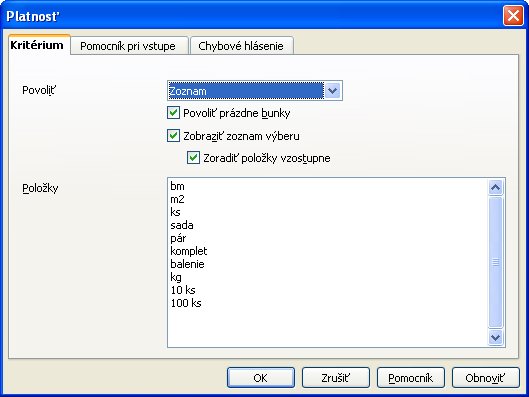 Dáta | Platnosť karta Kritérium - merné jednotky.
Dáta | Platnosť karta Kritérium - merné jednotky.
Bunka B5 obsahuje vzorec, ktorý zabezpečí, že pri zadaní názvu výrobku doplní nový kód pokiaľ výrobok ešte nie je v databáze a pokiaľ je, tak doplní kód príslušného výrobku. Máte však možnosť zadať si aj svoj kód. Ďalšou bunkou, ktorú môžete na tomto liste meniť je bunka F6, ktorá obsahuje % réžie. Ďalej si vytvorte dve tabuľky sprievodcu dátami, kde prvá je umiestnená v bunke H1 a je vytvorená na základe oblasti A5:Q26 z listu materiál.
Druhá tabuľka je tak isto vytvorená na základe oblasti A5:Q26 z listu materiál a je umiestnená v bunke L1.
Dáta z oboch tabuliek sú podkladom pre výpočty v oblasti buniek C30:K43 a následne v oblasti buniek A10:F22. Tabuľky sú aktualizované pomocou makra, ktoré je uložené v dokumente a je prepojené s tlačidlom Aktualizovať tabuľky. Export je zabezpečený pomocou makra export, ktoré si uložte v knižnici firma, do modulu kalkulacia a prepojte s tlačidlom Uložiť do databázy. Tlačidlá pre prechod medzi listami si samozrejme môžete vytvoriť tiež.
Vytvoriť cenu podľa tohto dokumentu nie je ťažké a nabudúce si povieme niečo o samotných cenách a cenníkoch.


 Dnešný diel sa bude venovať popisu dokumentu kalkulácia.ots, ktorý slúži na prvotný výpočet ceny výrobku.
Dnešný diel sa bude venovať popisu dokumentu kalkulácia.ots, ktorý slúži na prvotný výpočet ceny výrobku.